Opciones relacionadas con la transmisión
En esta sección se describen las funciones de transmisión que se pueden personalizar según sus preferencias.
Especificación del factor de compresión de datos para enviar documentos en color
Puede establecer el factor de compresión para datos leídos en color. Un factor de compresión alto reduce la cantidad de memoria utilizada por el documento, pero el resultado son imágenes de baja calidad. Por el contrario, un factor de compresión bajo aumenta la cantidad de memoria utilizada por el documento, y el resultado son imágenes de alta calidad.
|
NOTA
|
|
Esta opción es efectiva si [JPEG], [PDF] o [PDF (OCR)] está seleccionado como formato de archivo.
Si envía documentos por I-fax y fax, o a un dispositivo de memoria USB, esta opción se desactiva.
La opción prefijada es ‘Normal’.
|
1
Pulse  (Funciones adicionales).
(Funciones adicionales).
 (Funciones adicionales).
(Funciones adicionales).Aparece el menú de funciones adicionales.
2
Pulse [Opciones de comunicación].

3
Pulse [Opciones de TX] en <Opciones comunes>.
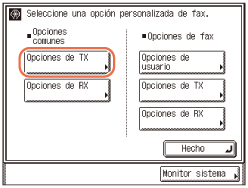
4
Pulse [Factor de compresión de datos].
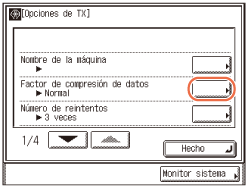
5
Seleccione [Alto], [Normal] o [Bajo] → pulse [Aceptar].
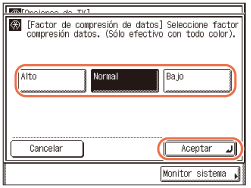
|
|
[Alto]:
|
Se utiliza una pequeña cantidad de memoria para el documento; las imágenes son de baja calidad.
|
|
[Normal]:
|
La cantidad de memoria usada para el documento y la calidad de las imágenes es moderada; entre las opciones Alto y Bajo.
|
|
|
[Bajo]:
|
Se utiliza una gran cantidad de memoria para el documento; las imágenes son de alta calidad.
|
NOTA:
Si selecciona [PDF (Compacto)], [PDF (Compacto + OCR)] o [JPEG] como formato de archivo, establezca Factor de compresión de datos en 'Normal' o 'Bajo'. Si Factor de compresión de datos está ajustado en 'Alto', las imágenes impresas pueden ser de baja calidad incluso si está seleccionada la opción 'Priorizar imagen' en el paso 3 de Opciones de lectura para TX en color.
6
Pulse  (Reiniciar) para volver a la pantalla superior.
(Reiniciar) para volver a la pantalla superior.
 (Reiniciar) para volver a la pantalla superior.
(Reiniciar) para volver a la pantalla superior.Reenvío automático de datos si se produce un error (número de reintentos)
Número de reintentos es el modo que reenvía automáticamente los datos cuando no se han podido enviar. Esto puede suceder si el receptor está ocupado enviando o recibiendo, o si se produce un error. Esta opción determina el número de veces que se reintenta la conexión. Puede establecerlo entre uno y cinco reintentos, o seleccionar '0' para desactivar el modo Número de reintentos ('Off').
|
NOTA
|
|
Si envía documentos por fax, o a un dispositivo de memoria USB, esta opción se desactiva.
La opción prefijada es '3 veces'.
|
1
Pulse  (Funciones adicionales) → [Opciones de comunicación] → [Opciones de TX] en <Opciones comunes>.
(Funciones adicionales) → [Opciones de comunicación] → [Opciones de TX] en <Opciones comunes>.
 (Funciones adicionales) → [Opciones de comunicación] → [Opciones de TX] en <Opciones comunes>.
(Funciones adicionales) → [Opciones de comunicación] → [Opciones de TX] en <Opciones comunes>.Para obtener ayuda, consulte los pasos 1 a 3 de Especificación del factor de compresión de datos para enviar documentos en color.
2
Pulse [Número de reintentos].
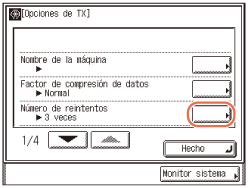
3
Pulse [-] o [+] para establecer el número de reintentos → pulse [Aceptar].
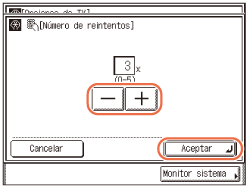
Si el número de reintentos se establece en '0', el equipo no reenviará los datos.
También puede utilizar  -
-  (teclas numéricas) para introducir el valor.
(teclas numéricas) para introducir el valor.
 -
-  (teclas numéricas) para introducir el valor.
(teclas numéricas) para introducir el valor.4
Pulse  (Reiniciar) para volver a la pantalla superior.
(Reiniciar) para volver a la pantalla superior.
 (Reiniciar) para volver a la pantalla superior.
(Reiniciar) para volver a la pantalla superior.Guardar como prefijadas las opciones de lectura más usadas (opciones estándar de envío)
Este modo permite guardar las opciones de lectura más usadas para reutilizarlas en el futuro. Las opciones guardadas se utilizan siempre al enviar documentos a no ser que se cambien los ajustes de la pantalla Opciones de lectura u Opciones de envío.
|
NOTA
|
|
Las opciones prefijadas son:
Modo de color: 'B/N'
Tamaño docum.: 'Auto'
Formato archivo: 'TIFF'
Ajustar fondo: 'Off'
Resolución: '200 × 200 ppp'
Sello de realización: 'Off'
Densidad: '5'
Tipo de original: 'Texto/Foto'
Si va a enviar documentos por I-fax y fax, el modo de color y el formato de archivo ajustados aquí se desactivarán.
|
Guardar las opciones estándar de envío
Siga este procedimiento para cambiar y guardar las opciones de estándar de envío.
1
Pulse  (Funciones adicionales) → [Opciones de comunicación] → [Opciones de TX] en <Opciones comunes>.
(Funciones adicionales) → [Opciones de comunicación] → [Opciones de TX] en <Opciones comunes>.
 (Funciones adicionales) → [Opciones de comunicación] → [Opciones de TX] en <Opciones comunes>.
(Funciones adicionales) → [Opciones de comunicación] → [Opciones de TX] en <Opciones comunes>.Para obtener ayuda, consulte los pasos 1 a 3 de Especificación del factor de compresión de datos para enviar documentos en color.
2
Pulse [ ] o [
] o [ ] hasta que aparezca [Editar opciones estándar envío] → pulse [Editar opciones estándar envío].
] hasta que aparezca [Editar opciones estándar envío] → pulse [Editar opciones estándar envío].
 ] o [
] o [ ] hasta que aparezca [Editar opciones estándar envío] → pulse [Editar opciones estándar envío].
] hasta que aparezca [Editar opciones estándar envío] → pulse [Editar opciones estándar envío].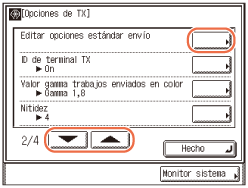
3
Pulse [Guardar].

4
Especifique las opciones que desee → pulse [Aceptar].
Puede especificar las siguientes opciones:
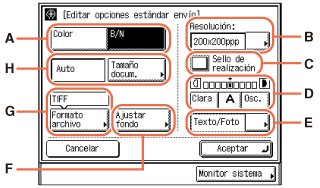
|
|
A
(Modo de color) |
Especifica el modo de color de los originales leídos. (Ajuste del modo de color y la resolución)
|
|
B
(Resolución) |
Especifica la resolución de los originales leídos. (Ajuste del modo de color y la resolución)
|
|
|
C
(Sello de realización) |
Sella el anverso de los originales leídos. (Sellado de originales que ya han sido leídos)
|
|
|
D
(Densidad) |
Ajusta la densidad de los originales leídos. (Ajuste de la densidad y la calidad de imagen)
|
|
|
E
(Tipo de original) |
Ajusta la calidad de imagen de los originales leídos. (Ajuste de la densidad y la calidad de imagen)
|
|
|
F
(Ajustar fondo) |
Ajusta la densidad del color de fondo cuando se leen originales en color. (Ajuste de la densidad del color de fondo)
|
|
|
G
(Formato archivo) |
Especifica el formato de archivo de los originales leídos. (Especificación del formato de archivo)
|
|
|
H
(Tamaño docum.) |
Especifica el tamaño del documento. (Especificación del tamaño del documento)
|
IMPORTANTE:
[Sello de realización] está disponible solamente si el equipo dispone del siguiente equipamiento opcional conectado:
Unidad de Sello B1
Alimentador* (DADF-AB1 para la imageRUNNER 2525/2520)
* Equipamiento de serie para los modelos imageRUNNER 2545i/2530i.
La opción de [Ajustar fondo] no es válida cuando se dan las siguientes condiciones al mismo tiempo.
[100 × 100 ppp], [150 × 150 ppp] o [200 × 100 ppp] se han seleccionado como resolución. (Ajuste del modo de color y la resolución)
[B/N] se ha seleccionado como modo de color. (Ajuste del modo de color y la resolución)
[Texto] se ha seleccionado como calidad de imagen. (Ajuste de la densidad y la calidad de imagen)
Para activar [Ajustar fondo], cambie la configuración.
NOTA:
Si ajusta Tamaño docum. en cualquier valor que no sea ‘Auto’, la opción [Sello de realización] estará desactivada.
5
Pulse  (Reiniciar) para volver a la pantalla superior.
(Reiniciar) para volver a la pantalla superior.
 (Reiniciar) para volver a la pantalla superior.
(Reiniciar) para volver a la pantalla superior.Restauración de las opciones estándar de envío a sus valores predeterminados
Siga este procedimiento para restaurar las opciones estándar de envío a sus valores predeterminados.
1
Pulse  (Funciones adicionales) → [Opciones de comunicación] → [Opciones de TX] en <Opciones comunes>.
(Funciones adicionales) → [Opciones de comunicación] → [Opciones de TX] en <Opciones comunes>.
 (Funciones adicionales) → [Opciones de comunicación] → [Opciones de TX] en <Opciones comunes>.
(Funciones adicionales) → [Opciones de comunicación] → [Opciones de TX] en <Opciones comunes>.Para obtener ayuda, consulte los pasos 1 a 3 de Especificación del factor de compresión de datos para enviar documentos en color.
2
Pulse [ ] o [
] o [ ] hasta que aparezca [Editar opciones estándar envío] → pulse [Editar opciones estándar envío].
] hasta que aparezca [Editar opciones estándar envío] → pulse [Editar opciones estándar envío].
 ] o [
] o [ ] hasta que aparezca [Editar opciones estándar envío] → pulse [Editar opciones estándar envío].
] hasta que aparezca [Editar opciones estándar envío] → pulse [Editar opciones estándar envío].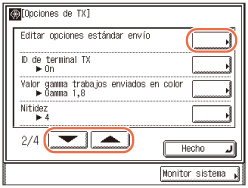
3
Pulse [Inicializar].
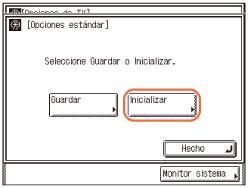
4
Pulse [Sí].
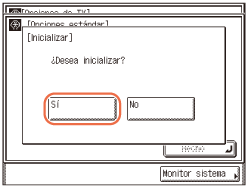
Aparecerá el mensaje <Inicializado.> durante aproximadamente dos segundos en la pantalla táctil.
Se inicializarán las opciones estándar.
5
Pulse  (Reiniciar) para volver a la pantalla superior.
(Reiniciar) para volver a la pantalla superior.
 (Reiniciar) para volver a la pantalla superior.
(Reiniciar) para volver a la pantalla superior.Impresión de la información del remitente en un documento enviado (ID de terminal TX)
La opción ID de terminal TX le permite especificar si la información de ID del terminal debe imprimirse en la cabecera de los documentos que envíe por I-fax/fax. Se imprimen su dirección de I-fax, nombre y número de fax, lo que permite al receptor conocer quién envía el documento.
|
NOTA
|
|
Las opciones prefijadas son:
ID de terminal TX: 'On'
Posición de impresión: 'Fuera'
Símbolo de n° teléfono: 'FAX' (El símbolo de n° teléfono solo aparecerá si la Tarjeta de Fax Súper G3 AG1 opcional está conectada al equipo.)
|
1
Pulse  (Funciones adicionales) → [Opciones de comunicación] → [Opciones de TX] en <Opciones comunes>.
(Funciones adicionales) → [Opciones de comunicación] → [Opciones de TX] en <Opciones comunes>.
 (Funciones adicionales) → [Opciones de comunicación] → [Opciones de TX] en <Opciones comunes>.
(Funciones adicionales) → [Opciones de comunicación] → [Opciones de TX] en <Opciones comunes>.Para obtener ayuda, consulte los pasos 1 a 3 de Especificación del factor de compresión de datos para enviar documentos en color.
2
Pulse [ ] o [
] o [ ] hasta que aparezca [ID de terminal TX] → pulse [ID de terminal TX].
] hasta que aparezca [ID de terminal TX] → pulse [ID de terminal TX].
 ] o [
] o [ ] hasta que aparezca [ID de terminal TX] → pulse [ID de terminal TX].
] hasta que aparezca [ID de terminal TX] → pulse [ID de terminal TX].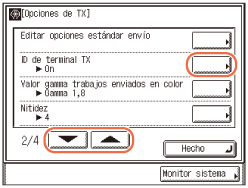
3
Seleccione [On] u [Off].
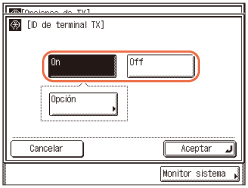
Si selecciona [On] con la Tarjeta de Fax Súper G3 AG1 opcional no conectada al equipo:
|
1
|
Pulse [Opción].
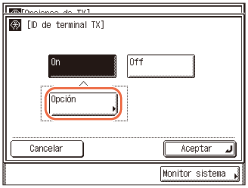 |
|
2
|
Seleccione [Dentro] o [Fuera] → pulse [Aceptar].
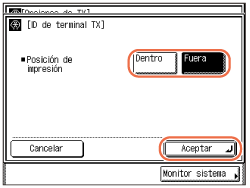 |
|
|
[Dentro]:
|
La información del ID de terminal se imprime dentro del área de la imagen en el papel del receptor.
|
|
[Fuera]:
|
La información del ID de terminal se imprime fuera del área de la imagen en el papel del receptor.
|
|
|
Ejemplo:
|
Si ajusta el ID de terminal TX en 'On', se imprimirá la información del ID de terminal en el papel del receptor del modo siguiente:
|
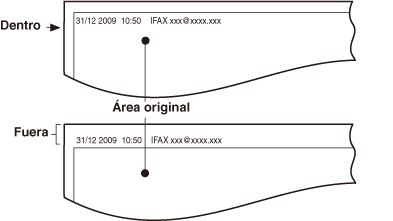
Si selecciona [On] con la Tarjeta de Fax Súper G3 AG1 opcional conectada al equipo:
|
1
|
Pulse [Opción].
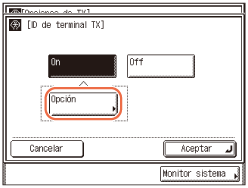 |
|
2
|
Especifique cada opción → pulse [Aceptar].
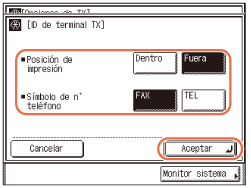 |
<Posición de impresión>
|
|
[Dentro]:
|
La información del ID de terminal se imprime dentro del área de la imagen en el papel del receptor.
|
|
[Fuera]:
|
La información del ID de terminal se imprime fuera del área de la imagen en el papel del receptor.
|
<Símbolo de n° teléfono>
|
|
[FAX]:
|
Se imprime "IFAX" o "FAX" delante de la dirección de I-fax o número de fax.
|
|
[TEL]:
|
Se imprime "TEL" delante del número de teléfono.
|
|
|
Ejemplo:
|
Si ajusta el ID de terminal TX en 'On', se imprimirá la información del ID de terminal en el papel del receptor del modo siguiente:
|
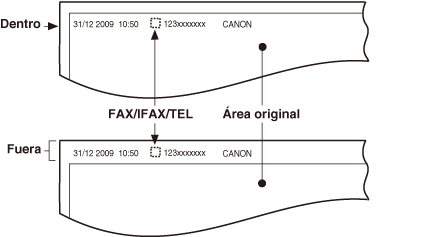
Si selecciona [Off]:
|
1
|
Pulse [Aceptar].
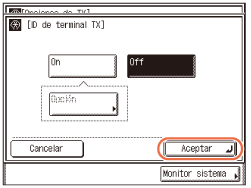 |
4
Pulse  (Reiniciar) para volver a la pantalla superior.
(Reiniciar) para volver a la pantalla superior.
 (Reiniciar) para volver a la pantalla superior.
(Reiniciar) para volver a la pantalla superior.Especificación del valor gamma para enviar documentos en color
Puede establecer el valor gamma para datos leídos en color. Si el valor definido se corresponde con el valor gamma del equipo del receptor, la exposición de lectura de los datos obtenidos en el equipo del receptor se ajusta automáticamente al nivel más indicado según la calidad del original. Los valores gamma se expresan como características de entrada/salida. El resultado se oscurece cuando aumenta el valor gamma y se aclara cuando el valor gamma disminuye. Si la densidad de las imágenes recibidas en el destino es demasiado clara u oscura, el valor gamma puede cambiarse antes de volver a enviar las imágenes.
|
NOTA
|
|
Si va a enviar documentos por I-fax y fax, esta opción se desactiva.
Si ha seleccionado [PDF (Compact)] o [PDF (Compacto + OCR)] como formato de archivo, esta opción se desactiva.
La opción predeterminada es 'Gamma 1,8'.
|
1
Pulse  (Funciones adicionales) → [Opciones de comunicación] → [Opciones de TX] en <Opciones comunes>.
(Funciones adicionales) → [Opciones de comunicación] → [Opciones de TX] en <Opciones comunes>.
 (Funciones adicionales) → [Opciones de comunicación] → [Opciones de TX] en <Opciones comunes>.
(Funciones adicionales) → [Opciones de comunicación] → [Opciones de TX] en <Opciones comunes>.Para obtener ayuda, consulte los pasos 1 a 3 de Especificación del factor de compresión de datos para enviar documentos en color.
2
Pulse [ ] o [
] o [ ] hasta que aparezca [Valor gamma trabajos enviados en color] → pulse [Valor gamma trabajos enviados en color].
] hasta que aparezca [Valor gamma trabajos enviados en color] → pulse [Valor gamma trabajos enviados en color].
 ] o [
] o [ ] hasta que aparezca [Valor gamma trabajos enviados en color] → pulse [Valor gamma trabajos enviados en color].
] hasta que aparezca [Valor gamma trabajos enviados en color] → pulse [Valor gamma trabajos enviados en color].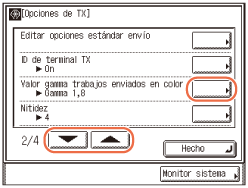
3
Seleccione [Gamma 1,0], [Gamma 1,4], [Gamma 1,8] o [Gamma 2,2] → pulse [Aceptar].
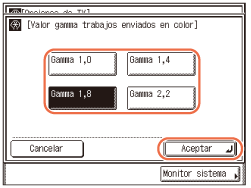
|
|
[Gamma 1,0]:
|
Aunque se pueden obtener resultados luminosos, la impresión general del color es pálida.
|
|
[Gamma 1,4]:
|
Los resultados son algo más luminosos que los obtenidos por el valor gamma prefijado.
|
|
|
[Gamma 1,8]:
|
Es la opción prefijada. Se pueden obtener resultados oscuros aunque el detalle de las zonas más oscuras no sea sólido.
|
|
|
[Gamma 2,2]:
|
Se pueden obtener resultados oscuros generales, aunque el detalle de las zonas más oscuras podría ser sólido.*
|
|
|
* El término "sólido" indica que si ajusta la exposición en un valor más oscuro al hacer copias de una imagen, el detalle fino de la imagen puede parecer mezclado con el fondo. Como resultado, es posible que los detalles no se muestran con distinción.
|
||
4
Pulse  (Reiniciar) para volver a la pantalla superior.
(Reiniciar) para volver a la pantalla superior.
 (Reiniciar) para volver a la pantalla superior.
(Reiniciar) para volver a la pantalla superior.Ajuste del contraste (nitidez)
Este modo permite leer imágenes originales con un contraste mayor o menor.
|
IMPORTANTE
|
|
La opción de [Nitidez] no es válida cuando se dan las siguientes condiciones al mismo tiempo.
[100 × 100 ppp], [150 × 150 ppp] o [200 × 100 ppp] se han seleccionado como resolución. (Ajuste del modo de color y la resolución)
[B/N] se ha seleccionado como modo de color. (Ajuste del modo de color y la resolución)
[Texto] se ha seleccionado como calidad de imagen. (Ajuste de la densidad y la calidad de imagen)
Para activar [Nitidez], cambie la configuración.
|
|
NOTA
|
|
La opción prefijada es '4'.
|
1
Pulse  (Funciones adicionales) → [Opciones de comunicación] → [Opciones de TX] en <Opciones comunes>.
(Funciones adicionales) → [Opciones de comunicación] → [Opciones de TX] en <Opciones comunes>.
 (Funciones adicionales) → [Opciones de comunicación] → [Opciones de TX] en <Opciones comunes>.
(Funciones adicionales) → [Opciones de comunicación] → [Opciones de TX] en <Opciones comunes>.Para obtener ayuda, consulte los pasos 1 a 3 de Especificación del factor de compresión de datos para enviar documentos en color.
2
Pulse [ ] o [
] o [ ] hasta que aparezca [Nitidez] → pulse [Nitidez].
] hasta que aparezca [Nitidez] → pulse [Nitidez].
 ] o [
] o [ ] hasta que aparezca [Nitidez] → pulse [Nitidez].
] hasta que aparezca [Nitidez] → pulse [Nitidez].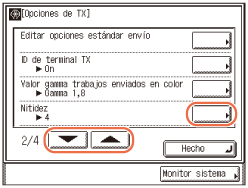
3
Pulse [Baja] o [Alta] para ajustar la nitidez → pulse [Aceptar].
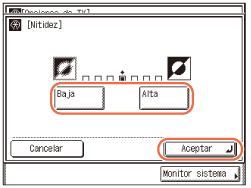
|
|
[Bajo]:
|
Para leer originales con imágenes impresas u otros tonos medios, la opción seleccionada debe ser [Bajo]. Esta opción reduce el efecto moiré (destellos, ondulaciones).
|
|
[Alto]:
|
Para leer líneas de texto con claridad, la opción debe ser [Alta]. Esta opción resulta especialmente útil para leer planos y dibujos a lápiz.
|
4
Pulse  (Reiniciar) para volver a la pantalla superior.
(Reiniciar) para volver a la pantalla superior.
 (Reiniciar) para volver a la pantalla superior.
(Reiniciar) para volver a la pantalla superior.Ajuste de la calidad de imagen de PDF (Compact)
Si selecciona [PDF (Compact)] o [PDF (Compacto + OCR)] como formato de archivo, puede definir el nivel de calidad de imagen del documento.
|
NOTA
|
|
La opción prefijada es 'Normal'.
Si va a enviar documentos por I-fax y fax, esta opción se desactiva.
|
1
Pulse  (Funciones adicionales) → [Opciones de comunicación] → [Opciones de TX] en <Opciones comunes>.
(Funciones adicionales) → [Opciones de comunicación] → [Opciones de TX] en <Opciones comunes>.
 (Funciones adicionales) → [Opciones de comunicación] → [Opciones de TX] en <Opciones comunes>.
(Funciones adicionales) → [Opciones de comunicación] → [Opciones de TX] en <Opciones comunes>.Para obtener ayuda, consulte los pasos 1 a 3 de Especificación del factor de compresión de datos para enviar documentos en color.
2
Pulse [ ] o [
] o [ ] hasta que aparezca [Calidad de imagen de PDF (Compacto)] → pulse [Calidad de imagen de PDF (Compacto)].
] hasta que aparezca [Calidad de imagen de PDF (Compacto)] → pulse [Calidad de imagen de PDF (Compacto)].
 ] o [
] o [ ] hasta que aparezca [Calidad de imagen de PDF (Compacto)] → pulse [Calidad de imagen de PDF (Compacto)].
] hasta que aparezca [Calidad de imagen de PDF (Compacto)] → pulse [Calidad de imagen de PDF (Compacto)].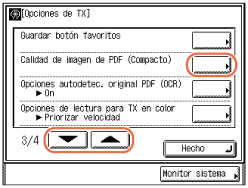
3
Especifique cada opción → pulse [Aceptar].
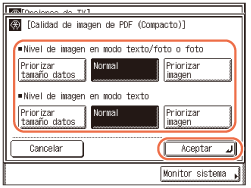
|
|
[Priorizar tamaño datos]:
|
El tamaño de los datos es pequeño; la calidad de imagen es baja.
|
|
[Normal]:
|
El tamaño de los datos y la calidad de imagen se encuentran entre [Priorizar tamaño datos] y [Priorizar imagen].
|
|
|
[Priorizar imagen]:
|
El tamaño de los datos es grande; la calidad de imagen es alta.
|
NOTA:
Los valores de <Nivel de imagen en modo texto/foto o foto> o <Nivel de imagen en modo texto> están activados únicamente si se selecciona [Texto/Foto], [Foto] o [Texto] como opción de calidad de imagen. (Ajuste de la densidad y la calidad de imagen)
Si se lee un original con muchos colores, el nivel de compresión se determina con el tamaño de los datos y el número de colores, en función del nivel de calidad de la imagen seleccionada. Sin embargo, si el original está en blanco y negro o tiene pocos colores, no importará qué nivel de calidad de imagen seleccione.
4
Pulse  (Reiniciar) para volver a la pantalla superior.
(Reiniciar) para volver a la pantalla superior.
 (Reiniciar) para volver a la pantalla superior.
(Reiniciar) para volver a la pantalla superior.Especificación de las opciones para enviar PDF (OCR)
Este modo permite llevar a cabo OCR (Reconocimiento óptico de caracteres) en un original leído para crear un PDF en el que poder hacer búsquedas de texto.
Este modo detecta automáticamente la orientación de los caracteres del original cuando se envía.
|
NOTA
|
|
Este modo solo está disponible cuando la función OCR opcional está activada.
La opción predeterminada es 'On'.
Si va a enviar documentos por I-fax y fax, esta opción se desactiva.
|
1
Pulse  (Funciones adicionales) → [Opciones de comunicación] → [Opciones de TX] en <Opciones comunes>.
(Funciones adicionales) → [Opciones de comunicación] → [Opciones de TX] en <Opciones comunes>.
 (Funciones adicionales) → [Opciones de comunicación] → [Opciones de TX] en <Opciones comunes>.
(Funciones adicionales) → [Opciones de comunicación] → [Opciones de TX] en <Opciones comunes>.Para obtener ayuda, consulte los pasos 1 a 3 de Especificación del factor de compresión de datos para enviar documentos en color.
2
Pulse [ ] o [
] o [ ] hasta que aparezca [Opciones autodetec. original PDF (OCR)] → pulse [Opciones autodetec. original PDF (OCR)].
] hasta que aparezca [Opciones autodetec. original PDF (OCR)] → pulse [Opciones autodetec. original PDF (OCR)].
 ] o [
] o [ ] hasta que aparezca [Opciones autodetec. original PDF (OCR)] → pulse [Opciones autodetec. original PDF (OCR)].
] hasta que aparezca [Opciones autodetec. original PDF (OCR)] → pulse [Opciones autodetec. original PDF (OCR)].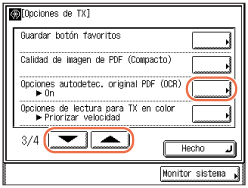
3
Seleccione [On] u [Off] → pulse [Aceptar].
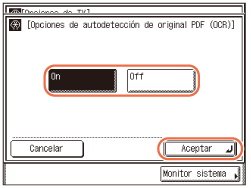
|
|
[On]:
|
Se detecta la orientación del original y el documento se gira automáticamente antes del envío.
|
|
[Off]:
|
No se detecta la orientación del original y el documento se envía como está.
|
4
Pulse  (Reiniciar) para volver a la pantalla superior.
(Reiniciar) para volver a la pantalla superior.
 (Reiniciar) para volver a la pantalla superior.
(Reiniciar) para volver a la pantalla superior.Opciones de lectura para TX en color
Puede establecer la prioridad para datos leídos en color. Seleccionar Priorizar velocidad reduce el tiempo dedicado al envío del documento, pero el resultado son imágenes de baja calidad. Por el contrario, seleccionar Priorizar imagen aumenta el tiempo dedicado al envío del documento, pero el resultado son imágenes de alta calidad.
|
NOTA
|
|
Esta función está disponible en los modelos imageRUNNER 2530i/2525/2520.
La opción prefijada es 'Priorizar velocidad'.
Esta opción se desactiva cuando:
Se envían documentos por I-fax y fax o a un dispositivo de memoria USB
Coloca sus originales en el cristal para su lectura
|
1
Pulse  (Funciones adicionales) → [Opciones de comunicación] → [Opciones de TX] en <Opciones comunes>.
(Funciones adicionales) → [Opciones de comunicación] → [Opciones de TX] en <Opciones comunes>.
 (Funciones adicionales) → [Opciones de comunicación] → [Opciones de TX] en <Opciones comunes>.
(Funciones adicionales) → [Opciones de comunicación] → [Opciones de TX] en <Opciones comunes>.Para obtener ayuda, consulte los pasos 1 a 3 de Especificación del factor de compresión de datos para enviar documentos en color.
2
Pulse [ ] o [
] o [ ] hasta que aparezca [Opciones de lectura para TX en color] → pulse [Opciones de lectura para TX en color].
] hasta que aparezca [Opciones de lectura para TX en color] → pulse [Opciones de lectura para TX en color].
 ] o [
] o [ ] hasta que aparezca [Opciones de lectura para TX en color] → pulse [Opciones de lectura para TX en color].
] hasta que aparezca [Opciones de lectura para TX en color] → pulse [Opciones de lectura para TX en color].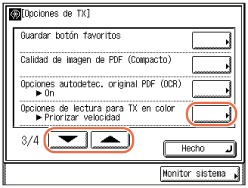
3
Seleccione [Priorizar velocidad] o [Priorizar imagen] → [Aceptar].
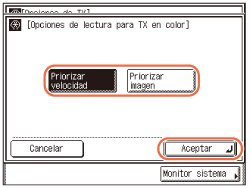
|
|
[Priorizar velocidad]:
|
Se dedica menos tiempo para enviar el documento, pero las imágenes son de baja calidad.
|
|
[Priorizar imagen]:
|
Se dedica más tiempo para enviar el documento, pero las imágenes son de alta calidad.
|
4
Pulse  (Reiniciar) para volver a la pantalla superior.
(Reiniciar) para volver a la pantalla superior.
 (Reiniciar) para volver a la pantalla superior.
(Reiniciar) para volver a la pantalla superior.Especificación de la pantalla para una operación de envío
Este modo permite especificar qué pantalla se muestra primero en una operación de envío. Puede seleccionar la pantalla que desee entre las pantallas Acc. rápido, Botones de favoritos o la pantalla superior (Enviar). La pantalla especificada aparecerá cuando:
Se pulse  (SEND) (Enviar) o
(SEND) (Enviar) o  (Reiniciar)
(Reiniciar)
 (SEND) (Enviar) o
(SEND) (Enviar) o  (Reiniciar)
(Reiniciar)La unidad esté encendida
El modo de autoborrado esté activado
|
NOTA
|
|
La opción predeterminada es 'Función inicial'.
|
1
Pulse  (Funciones adicionales) → [Opciones de comunicación] → [Opciones de TX] en <Opciones comunes>.
(Funciones adicionales) → [Opciones de comunicación] → [Opciones de TX] en <Opciones comunes>.
 (Funciones adicionales) → [Opciones de comunicación] → [Opciones de TX] en <Opciones comunes>.
(Funciones adicionales) → [Opciones de comunicación] → [Opciones de TX] en <Opciones comunes>.Para obtener ayuda, consulte los pasos 1 a 3 de Especificación del factor de compresión de datos para enviar documentos en color.
2
Pulse [ ] o [
] o [ ] hasta que aparezca [Pantalla prefijada para enviar] → pulse [Pantalla prefijada para enviar].
] hasta que aparezca [Pantalla prefijada para enviar] → pulse [Pantalla prefijada para enviar].
 ] o [
] o [ ] hasta que aparezca [Pantalla prefijada para enviar] → pulse [Pantalla prefijada para enviar].
] hasta que aparezca [Pantalla prefijada para enviar] → pulse [Pantalla prefijada para enviar].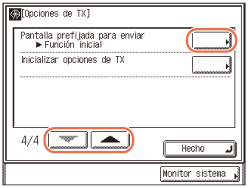
3
Seleccione [Botones de favoritos], [Botones acc. rápido] o [Función inicial] → pulse [Aceptar].
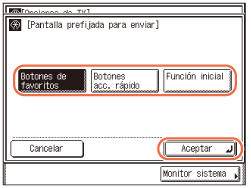
|
|
[Botones de favoritos]:
|
La pantalla Botones de favoritos se muestra primero en una operación de envío.
|
|
[Botones acc. rápido]:
|
La pantalla Botones acc. rápido se muestra primero en una operación de envío.
|
|
|
[Función inicial]:
|
La pantalla superior (Enviar) se muestra primero en una operación de envío.
|
4
Pulse  (Reiniciar) para volver a la pantalla superior.
(Reiniciar) para volver a la pantalla superior.
 (Reiniciar) para volver a la pantalla superior.
(Reiniciar) para volver a la pantalla superior.Restauración de las opciones de TX a sus valores predeterminados
Puede restaurar casi todas las opciones de TX a sus valores predeterminados.
|
IMPORTANTE
|
|
Las siguientes opciones no se inicializarán aunque inicialice las Opciones de TX:
Nombre de la máquina
Número de reintentos
Editar opciones estándar envío
ID de terminal TX
|
|
NOTA
|
|
Si inicializa las Opciones de TX, los valores guardados en los botones de favoritos también se inicializarán.
|
1
Pulse  (Funciones adicionales) → [Opciones de comunicación] → [Opciones de TX] en <Opciones comunes>.
(Funciones adicionales) → [Opciones de comunicación] → [Opciones de TX] en <Opciones comunes>.
 (Funciones adicionales) → [Opciones de comunicación] → [Opciones de TX] en <Opciones comunes>.
(Funciones adicionales) → [Opciones de comunicación] → [Opciones de TX] en <Opciones comunes>.Para obtener ayuda, consulte los pasos 1 a 3 de Especificación del factor de compresión de datos para enviar documentos en color.
2
Pulse [ ] o [
] o [ ] hasta que aparezca [Inicializar opciones de TX] → pulse [Inicializar opciones de TX].
] hasta que aparezca [Inicializar opciones de TX] → pulse [Inicializar opciones de TX].
 ] o [
] o [ ] hasta que aparezca [Inicializar opciones de TX] → pulse [Inicializar opciones de TX].
] hasta que aparezca [Inicializar opciones de TX] → pulse [Inicializar opciones de TX].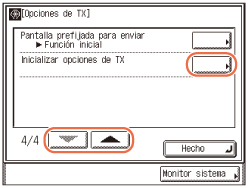
3
Pulse [Sí].
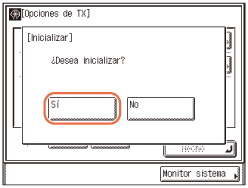
Aparecerá el mensaje <Inicializado.> durante aproximadamente dos segundos en la pantalla táctil.
Se inicializarán las opciones de TX.
4
Pulse  (Reiniciar) para volver a la pantalla superior.
(Reiniciar) para volver a la pantalla superior.
 (Reiniciar) para volver a la pantalla superior.
(Reiniciar) para volver a la pantalla superior.Envío en modo de corrección de errores (Transmisión con ECM)
ECM (Modo de corrección de errores) reduce el efecto de los errores del sistema y de la línea en los documentos que se pueden producir durante el envío y la recepción de documentos con otro equipo de fax que admita ECM. Si el otro equipo no admite ECM, se ignora esta opción.
Si la velocidad de transmisión parece ser extremadamente lenta, puede acortar el tiempo de transmisión ajustando el ECM en 'Off'.
|
IMPORTANTE
|
|
Si quiere transmitir con ECM, la recepción ECM debe estar ajustada en el equipo del receptor. Esta opción no actuará a menos que se establezca ECM en ambos equipos.
A pesar de establecer ECM, es posible que a veces se produzcan errores por deficiencias de la línea telefónica.
Si se producen problemas en la línea telefónica, los documentos tardarán más en enviarse.
|
|
NOTA
|
|
La opción predeterminada es 'On'.
|
1
Pulse  (Funciones adicionales).
(Funciones adicionales).
 (Funciones adicionales).
(Funciones adicionales).Aparece el menú de funciones adicionales.
2
Pulse [Opciones de comunicación].
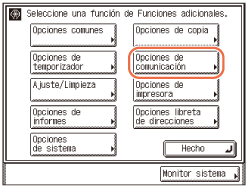
3
Pulse [Opciones de TX] en <Opciones de fax>.
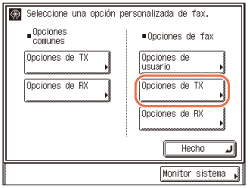
4
Pulse [TX con ECM].
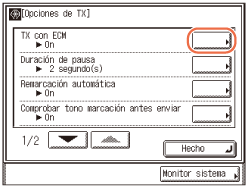
5
Seleccione [On] u [Off] → pulse [Aceptar].
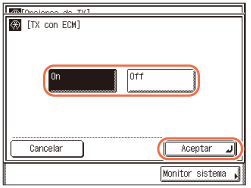
|
|
[On]:
|
Utiliza ECM.
|
|
[Off]:
|
No utiliza ECM.
|
6
Pulse  (Reiniciar) para volver a la pantalla superior.
(Reiniciar) para volver a la pantalla superior.
 (Reiniciar) para volver a la pantalla superior.
(Reiniciar) para volver a la pantalla superior.Ajuste de la duración de pausa
Es posible que en algunos casos, se produzcan fallos de marcación de números internacionales debido a la distancia o la complejidad de la ruta cuando se marcan juntos el código de acceso internacional, el código del país y el número de teléfono del destino. En esos casos, introduzca una pausa después del código de acceso internacional. Esto ayuda a mejorar la conexión.
|
NOTA
|
|
Es posible introducir una pausa al marcar el número de fax con
 - -  (teclas numéricas). (Envío de un fax, Llamada desde una extensión) (teclas numéricas). (Envío de un fax, Llamada desde una extensión)Las pausas introducidas al final de los números de fax tienen siempre una duración de 10 segundos.
La opción prefijada es '2 segundo(s)'.
|
1
Pulse  (Funciones adicionales) → [Opciones de comunicación] → [Opciones de TX] en <Opciones de fax>.
(Funciones adicionales) → [Opciones de comunicación] → [Opciones de TX] en <Opciones de fax>.
 (Funciones adicionales) → [Opciones de comunicación] → [Opciones de TX] en <Opciones de fax>.
(Funciones adicionales) → [Opciones de comunicación] → [Opciones de TX] en <Opciones de fax>.Para obtener ayuda, consulte los pasos 1 a 3 de Envío en modo de corrección de errores (Transmisión con ECM).
2
Pulse [Duración de pausa].
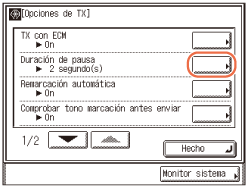
3
Pulse [-] o [+] para ajustar la duración de la pausa → pulse [Aceptar].
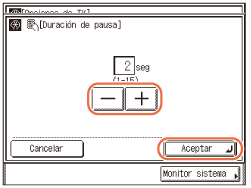
También puede utilizar  -
-  (teclas numéricas) para introducir el valor.
(teclas numéricas) para introducir el valor.
 -
-  (teclas numéricas) para introducir el valor.
(teclas numéricas) para introducir el valor.4
Pulse  (Reiniciar) para volver a la pantalla superior.
(Reiniciar) para volver a la pantalla superior.
 (Reiniciar) para volver a la pantalla superior.
(Reiniciar) para volver a la pantalla superior.Remarcación automática cuando la línea está ocupada (Remarcación automática)
La remarcación automática permite al equipo remarcar automáticamente el número de fax del receptor si no se pudo establecer la llamada porque estaba comunicando, o si se produjo un error de envío.
Es posible activar ('On') o desactivar ('Off') la función de repetición de marcación automática. Si activa la opción de remarcación automática ('On'), puede establecer el número de veces que el equipo repite la marcación, el intervalo entre las repeticiones, y si se debe enviar de nuevo el documento en caso de error.
|
NOTA
|
|
Las opciones prefijadas son:
Remarcación automática: 'On'
Número de remarcaciones: '2 veces'
Intervalo para remarcación: '2 minuto(s)'
Remarcación en caso de error TX: 'Todas las páginas'
|
1
Pulse  (Funciones adicionales) → [Opciones de comunicación] → [Opciones de TX] en <Opciones de fax>.
(Funciones adicionales) → [Opciones de comunicación] → [Opciones de TX] en <Opciones de fax>.
 (Funciones adicionales) → [Opciones de comunicación] → [Opciones de TX] en <Opciones de fax>.
(Funciones adicionales) → [Opciones de comunicación] → [Opciones de TX] en <Opciones de fax>.Para obtener ayuda, consulte los pasos 1 a 3 de Envío en modo de corrección de errores (Transmisión con ECM).
2
Pulse [Remarcación automática].

3
Seleccione [On] u [Off].
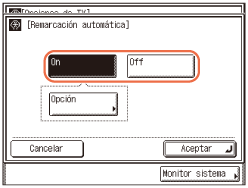
Si selecciona [On]:
|
1
|
Pulse [Opción].
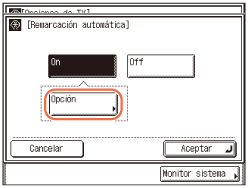 |
|
2
|
Pulse [Número de remarcaciones].
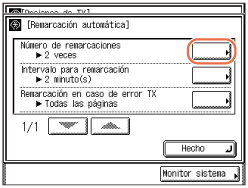 |
|
3
|
Pulse [-] o [+] para establecer el número de remarcaciones → pulse [Aceptar].
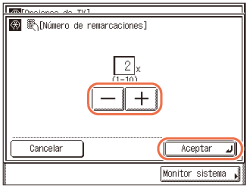 También puede utilizar
 - -  (teclas numéricas) para introducir el valor. (teclas numéricas) para introducir el valor. |
|
4
|
Pulse [Intervalo para remarcación].
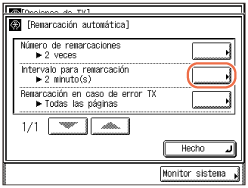 |
|
5
|
Pulse [-] o [+] para establecer el intervalo de remarcación → pulse [Aceptar].
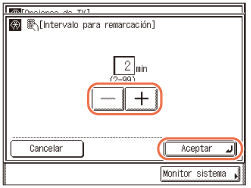 También puede utilizar
 - -  (teclas numéricas) para introducir el valor. (teclas numéricas) para introducir el valor. |
|
6
|
Pulse [Remarcación en caso de error TX].
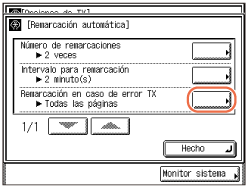 |
|
7
|
Seleccione [Página errónea y 1ª], [Todas las páginas] u [Off] → pulse [Aceptar].
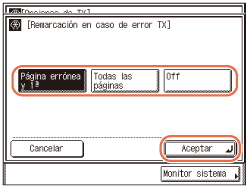 |
|
|
[Página errónea y 1ª]:
|
Se activa la remarcación automática si se produce un error de envío. Se vuelven a enviar la primera página del documento, la páginas del error y todas las páginas posteriores.
|
|
[Todas las páginas]:
|
Se activa la remarcación automática si se produce un error de envío. Se vuelven a enviar todas las páginas del documento.
|
|
|
[Off]:
|
No se activa la remarcación automática si se produce un error de envío.
|
Si selecciona [Off]:
|
1
|
Pulse [Aceptar].
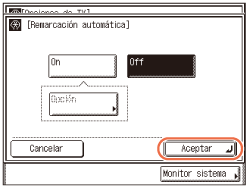 |
4
Pulse  (Reiniciar) para volver a la pantalla superior.
(Reiniciar) para volver a la pantalla superior.
 (Reiniciar) para volver a la pantalla superior.
(Reiniciar) para volver a la pantalla superior.Comprobación del tono de marcación antes del envío
Puede ajustar si desea comprobar el tono de marcación antes de efectuar una marcación al enviar un fax.
|
NOTA
|
|
La opción predeterminada es 'On'.
|
1
Pulse  (Funciones adicionales) → [Opciones de comunicación] → [Opciones de TX] en <Opciones de fax>.
(Funciones adicionales) → [Opciones de comunicación] → [Opciones de TX] en <Opciones de fax>.
 (Funciones adicionales) → [Opciones de comunicación] → [Opciones de TX] en <Opciones de fax>.
(Funciones adicionales) → [Opciones de comunicación] → [Opciones de TX] en <Opciones de fax>.Para obtener ayuda, consulte los pasos 1 a 3 de Envío en modo de corrección de errores (Transmisión con ECM).
2
Pulse [Comprobar tono marcación antes enviar].
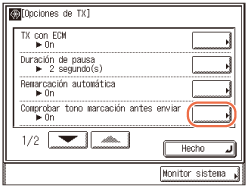
3
Seleccione [On] u [Off] → pulse [Aceptar].
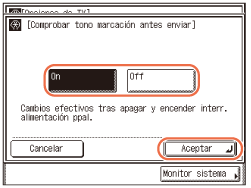
4
Pulse  (Reiniciar) para volver a la pantalla superior.
(Reiniciar) para volver a la pantalla superior.
 (Reiniciar) para volver a la pantalla superior.
(Reiniciar) para volver a la pantalla superior.NOTA:
El modo Comprobar tono marcación antes enviar se activa sólo tras haber reiniciado el equipo (el interruptor de alimentación se pone en la posición OFF y luego otra vez en ON).
Rotación de TX
La función de rotación de TX corrige automáticamente la orientación del documento girando la imagen cuando se envía un fax. Por ejemplo, si un documento con orientación horizontal se coloca verticalmente, el equipo gira la imagen y la envía horizontalmente.
|
NOTA
|
|
Puede utilizar el modo de rotación de TX únicamente con documentos de tamaño A4.
El modo de rotación de TX no se puede utilizar con Envío directo o Envío manual.
La opción predeterminada es 'On'.
|
1
Pulse  (Funciones adicionales) → [Opciones de comunicación] → [Opciones de TX] en <Opciones de fax>.
(Funciones adicionales) → [Opciones de comunicación] → [Opciones de TX] en <Opciones de fax>.
 (Funciones adicionales) → [Opciones de comunicación] → [Opciones de TX] en <Opciones de fax>.
(Funciones adicionales) → [Opciones de comunicación] → [Opciones de TX] en <Opciones de fax>.Para obtener ayuda, consulte los pasos 1 a 3 de Envío en modo de corrección de errores (Transmisión con ECM).
2
Pulse [ ] o [
] o [ ] hasta que aparezca [Rotar envío] → pulse [Rotar envío].
] hasta que aparezca [Rotar envío] → pulse [Rotar envío].
 ] o [
] o [ ] hasta que aparezca [Rotar envío] → pulse [Rotar envío].
] hasta que aparezca [Rotar envío] → pulse [Rotar envío].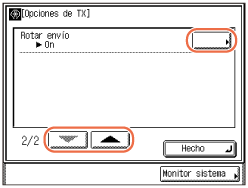
3
Seleccione [On] u [Off] → pulse [Aceptar].
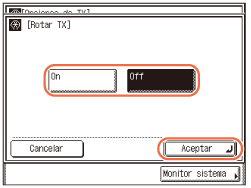
4
Pulse  (Reiniciar) para volver a la pantalla superior.
(Reiniciar) para volver a la pantalla superior.
 (Reiniciar) para volver a la pantalla superior.
(Reiniciar) para volver a la pantalla superior.